프린터 드라이버를 인스톨 하시는 방법에 대해 소개를 해드려보뎌록 해보려 하는데요. 정식 사이트를 사용해 보시면 대단히 간편하고 쉽게 인스톨을 할수가 있으십니다. 오늘은 hp 프린터 드라이버 8610를 예를들어서 들어서 다운로드 받아보도록 할거에요. 모델명이 다소 다르셔도 비슷하게 받아 주시기 바랍니다.

가정용으로 가장 많이 이용이 되어지는 프린터 브랜드인것이기도하죠. 그냥 연결만 한다고 해서 바로 이용할수가있는것은 아니랍니다. 드라이버를 인스톨을 해보셔야 운영체제가 똑바로 인식하고 동작을 시킬수가 있어여. 그러면 정식 홉페이지를 통하여 8610 Driver를 받으시는법 안내를 해볼게요.

먼저 이러한 방법으로 정식 페이지로 이동을 해야하게 되는데요. HP드라이버라고 검색을 해보시면 돼요. 검색을 해 주시면 이젠 밑에 사이트가 나오도록 되어 지실겁니다. 고객지원 사이트인데요. HP사의 제품과 관련 되어진 자료들을 전부 다운로드 받아 볼 수 있네요.

이런 방법으로 상단에 보시는 것처럼 드라이버를 검색하시는 부분들이 나오도록 되실겁니다. 오른쪽의 포털사이트에 8610이라고만 입력 해주시고 검색을 해보시기 바랍니다. 그럼 제품이 검색이 되실거에요.
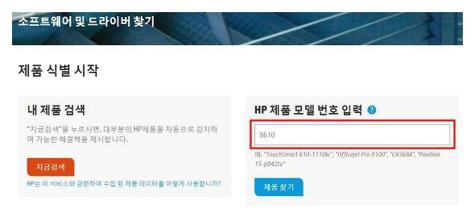
이런식으로 나와요. 이 화면에서 비스므리한 이름을 가진 제품들이 여럿 나오게될겁니다. hp의 8610 드라이버가 가장 상단에 나와있지요. 클릭해주면 제품 상세 홈페이지로 이도잉 되시게 되십니다.

이런식으로 드라이버를 받게 될때 제가 표시를해둔 부분에서 방문자님들이 인스톨해보고자하고있는 운영체제로 다시 맞춰주어야 합니다. 아마도 오토로 접속한 컴퓨터의 운영체제에 맞게 선택이 되어 있답니다. 조금이나마 더 아래로 내려보면 hp 프린터 드라이버 8610의 인스톨 화일을 다운로드 받아볼수 있답니다.

이런식으로 위을 보면 드라이버 제품 인스톨 소프트웨어라고 되어있습니다. 여기 부분을 클릭하시면 hp 프린터 드라이버 다운 버튼이 보일거에요. 이버튼을 클릭을 해서 인스톨 화일을 다운받아 주시고 실행해주십시오. 이러한식으로 인스톨을 해주시게 되면 이제는 프린터를 이용할수가 있도록 되어지실겁니다. 이번의 소개 참고해서 인스톨 하시기바랍니다.